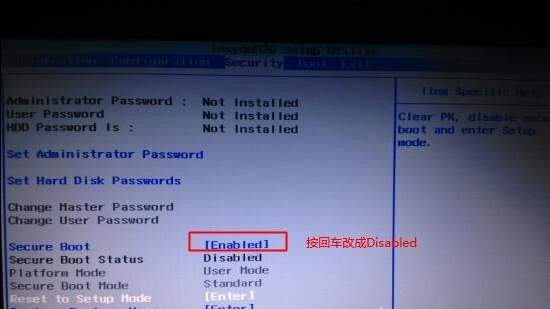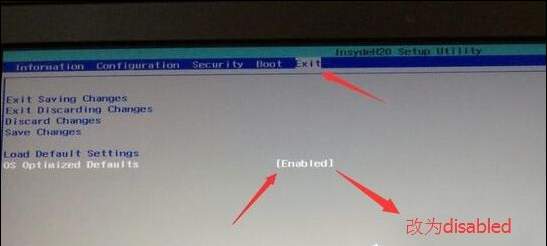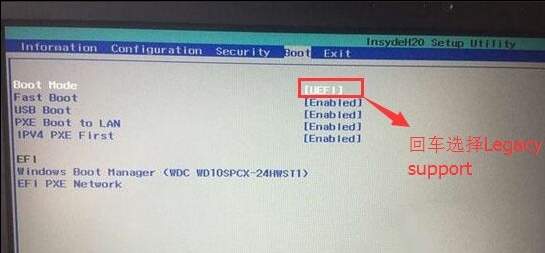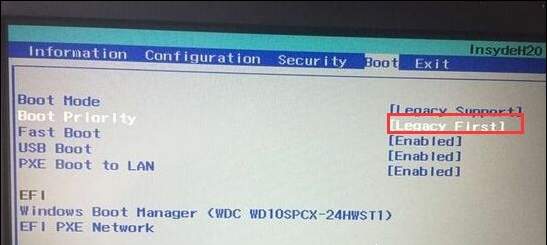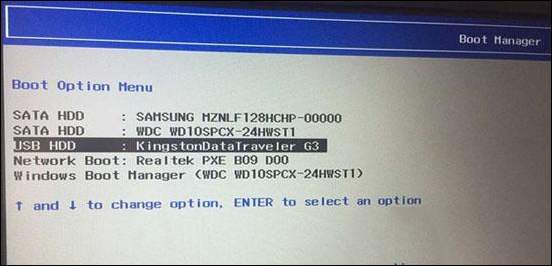| 联想YOGA 14s怎么在bios中设置从U盘启动? | 您所在的位置:网站首页 › 联想笔记本修改开机启动盘 › 联想YOGA 14s怎么在bios中设置从U盘启动? |
联想YOGA 14s怎么在bios中设置从U盘启动?
|
当前位置:系统之家 > 系统教程 > 在bios中设置从U盘启动
联想YOGA 14s怎么在bios中设置从U盘启动?
时间:2021-01-29 16:01:03 作者:小敏敏 来源:系统之家 1. 扫描二维码随时看资讯 2. 请使用手机浏览器访问: https://m.xitongzhijia.net/xtjc/20210129/201944.html 手机查看 评论 反馈  网盘下载
Lenovo联想 GHOST WIN7 SP1 X64 笔记本安全版 V2020.05
网盘下载
Lenovo联想 GHOST WIN7 SP1 X64 笔记本安全版 V2020.05
大小:5.71 GB类别:笔记本系统 经常装系统的用户都知道,我们重装系统要先进入bios界面,但还是有很多用户不知道如何在bios中设置从U盘启动,联想YOGA 14s设置从U盘启动,主要注意关闭安全启动,并在boot中设置U盘为第一启动项即可。这里小编为大家带来联想YOGA 14s在bios中设置从U盘启动方法介绍,一起来看看吧!
联想YOGA 14s怎么在bios中设置从U盘启动? 1、插上使用系统之家制作的U盘启动盘; 2、重启电脑,在自检界面根据左下角的提示,按F2键进入bios设置界面;
3、按→方向键切换到Security,选择Secure Boot回车设置成Disabled,关闭安全启动后才能改legacy传统模式引导U盘启动;
4、转到Exit,把OS Optimized Defaults设置为Disabled或Other OS,让U盘启动盘支持传统引导;
5、切换到Boot,把Boot Mode从UEFI改成Legacy Support;
6、再把Boot Priority设置成Legacy First,按F10弹出窗口选择yes回车;
7、插入制作好的U盘启动盘,重启按F12或FN+F12调出启动管理对话框,选择USB HDD识别到U盘启动进入PE,这种合适legacy传统引导U盘启动,回车我们就可以进入PE安装系统了。
联想Yoga Pro 14c怎么进bios?联想Yoga Pro 14c怎么设置从U盘启动? 下一篇 > 联想yoga14s怎么进入bios?联想yoga14s进入bios快捷键 相关教程 联想拯救者卡顿严重怎么办-联想拯救者使用起... 联想电脑摄像头灰色带锁怎么办-摄像头打开了... 联想电脑如何从Win7升级到Win10-联想电脑Win7... 联想Bios如何恢复出厂设置-联想Bios恢复出厂... 联想ThinkBook 16p如何重装Win11系统 联想笔记本装什么系统好-联想笔记本比较好用... 联想拯救者开机黑屏但电源键亮着怎么办 联想笔记本装什么系统比较好用-适合大学生的... 联想笔记本f8进不了安全模式怎么办?f8进不了... 联想笔记本怎么连接显示器?联想笔记本连接外...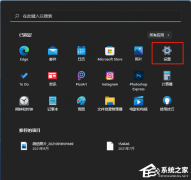
电脑输入法打字不显示选字框怎么办?(Win10/Win11适用) 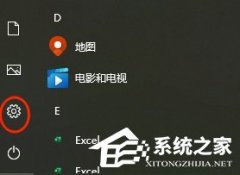
联想笔记本如何投屏到电视上?联想电脑无线投屏到电视机的三种方法 
联想拯救者怎么进入bios界面?联想拯救者进入bios的方法 
玩游戏提示游戏安全组件运行异常怎么办?ACE安全中心提示游戏安全组件运行异常 发表评论共0条  没有更多评论了
没有更多评论了
评论就这些咯,让大家也知道你的独特见解 立即评论以上留言仅代表用户个人观点,不代表系统之家立场 |
【本文地址】